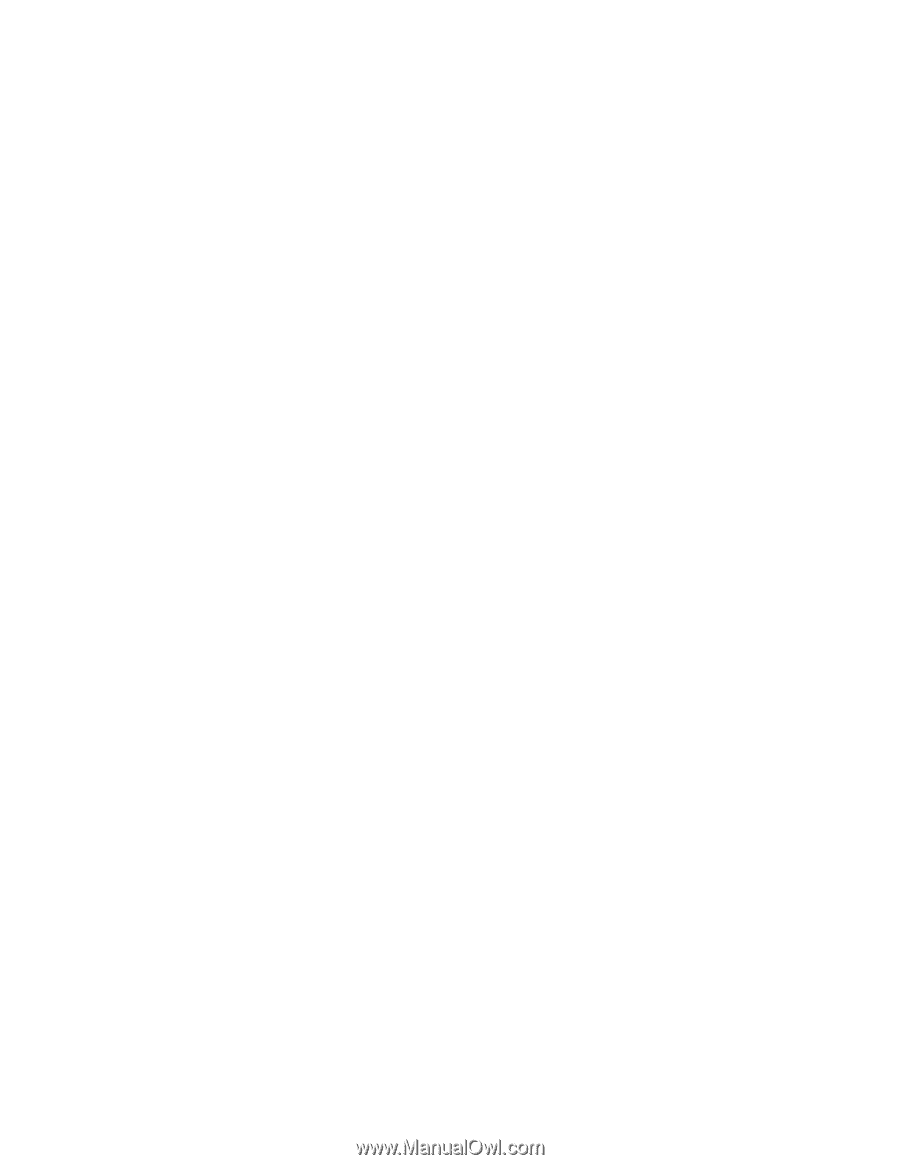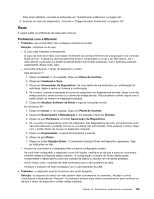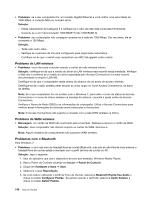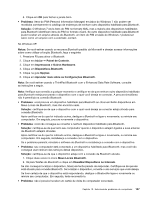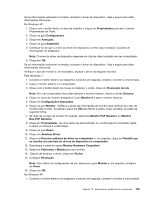Lenovo ThinkPad Edge E420 (Brazilian Portuguese) User Guide - Page 168
Não Sincronizar, PIM Personal Information Manager Interface falhou.
 |
View all Lenovo ThinkPad Edge E420 manuals
Add to My Manuals
Save this manual to your list of manuals |
Page 168 highlights
Solução: verifique se o computador conectado possui o seu próprio aplicativo de cartões de visitas padrão e se o cartão está pronto para comunicação. Certifique-se de que as definições de segurança do computador conectado permitem fazer o download da placa corporativa. • Problema: não é possível enviar um cartão de visita ao computador conectado. Solução: verifique o seu computador possui o seu próprio aplicativo de cartões de visitas padrão e se o cartão está pronto para comunicação. Certifique-se de que as definições de segurança do computador conectado permitem fazer o upload da placa corporativa. • Problema: seu computador está conectado a um computador habilitado para Bluetooth que funciona como um servidor FTP, mas você não pode ver nenhum arquivo no servidor FTP. Solução: verifique os arquivos compartilhados recentemente, como a seguir: 1. No menu de Meus Locais de Bluetooth, clique em Visualizar. 2. Clique em Atualizar. O status é atualizado na janela, permitindo a verificação dos arquivos compartilhados recentemente. Verifique se a pasta compartilhada no computador conectado contém os arquivos que você está procurando. Certifique-se de que as definições de segurança do computador conectado permitem a conexão e a visualização de arquivos no computador. • Problema: seu computador está conectado a um computador habilitado para Bluetooth, mas você não consegue obter acesso à rede. Solução: certifique-se de que o computador habilitado para Bluetooth esteja conectado a uma rede. Verifique se o computador conectado foi configurado para compartilhar sua conectividade de rede e se as definições de segurança permitem a conexão e o estabelecimento de acesso em rede remota. • Problema: seu computador não consegue conectar-se a um computador habilitado para Bluetooth que usa aplicativos de porta serial. Solução: restabeleça uma conexão com o computador habilitado para Bluetooth e tente a conexão serial novamente. • Problema: a porta serial Bluetooth foi desconectada automaticamente. Solução: quando qualquer conexão serial for estabelecida, um temporizador de inatividade será iniciado. Se nenhum aplicativo abrir a porta, a conexão é encerrada automaticamente. Esta é uma característica normal da conexão serial e não um defeito. Se você precisar da porta serial do Bluetooth, basta reconectá-la. • Problema: a sincronização do PIM falhou com uma mensagem de erro "Falha na sincronização com xxx (nome do dispositivo Bluetooth). PIM (Personal Information Manager) Interface falhou." Solução: inicie um aplicativo de email e configure sua conta. OU, modifique a configuração do Bluetooth para não sincronizar itens de e-mail, como a seguir: 1. Clique duas vezes em Meus Locais Bluetooth. 2. Clique em Bluetooth e selecione Assistente de Configuração Bluetooth. 3. Selecione Desejo configurar os serviços do Bluetooth que este computador fornecerá aos dispositivos remotos. Em seguida, clique em Avançar. 4. Selecione Sincronização de PIM e clique em Configurar. 5. Selecione Não Sincronizar na seleção de sincronização do e-mail e clique em OK. 6. Clique em Concluir para fechar a janela de Seleção de Serviços do Bluetooth. • Problema : o ThinkPad Bluetooth com Enhanced Data Rate Software não funciona. 148 Guia do Usuário